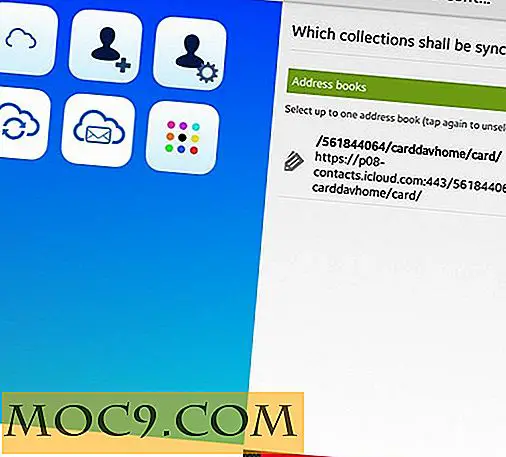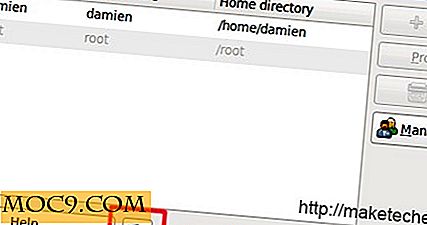Slik integrerer du Google Apps til Windows 8
Google og Microsoft går ofte i hverandres øyne når det gjelder det nyeste og beste innen online-teknologi. Det bør ikke komme som en overraskelse da å se at Google-produkter ikke er integrert i Windows 8-utgivelsen. Det er noen måter å integrere Google-apper på i Windows 8. Mens de kanskje ikke gir funksjonaliteten du vil, kan det være en rask løsning.
Hvorfor integrere Google Apps til Windows 8?
Google har blitt en del av våre liv nå online. For mange av oss ville vi gå tapt uten tilgang til Google Søk, Gmail, Maps og mer. Ved å integrere disse appene i Windows 8, kan vi få øyeblikkelig tilgang til alt vi gjør med våre Google-kontoer uten å måtte åpne nettleseren. Mens det kan kutte ned på bare noen få skritt, vil det gjøre våre liv i Windows 8 mer effektive.
Slik legger du til Google Search
1. Åpne Windows Store og start et søk etter "Google Søk."

2. Klikk på "Installer".
3. Når du er installert, åpne Google Søk.

Nå kan du søke Google fra komforten på startskjermbildet i Windows 8, i motsetning til å åpne den i en nettleser.
Tilgang til Windows 8-modus for Google Chrome
Den neste Google-appen vi legger til, er Google Chrome. Chrome har faktisk en skjult Windows 8-modus hvis du laster ned desktopversjonen fra Google.
1. Åpne Google Chrome.

2. Klikk på innstillingsknappen i nettleseren.

3. Klikk på "Start Chrome på nytt i Windows 8-modus".

Chrome vil da gjenopprette seg selv, og når det gjøres, bruker du en fullversjon av app-lignende versjon av den. Selv om det kanskje ikke er en sann Windows 8-appversjon av Chrome, vil utseendet hans blande seg med følelsen av operativsystemet.
Flytt Gmail til Windows 8-post
Windows 8 leveres med en forhåndsinstallert versjon av e-postappen. Du kan legge til en rekke kontoer til den, inkludert din Gmail-konto.
1. Åpne "Mail" fra Start-skjermen.
2. Klikk på "Windows-tast + I" for å åpne e-postinnstillinger.

3. Klikk deretter på "Kontoer".

4. Velg "Google".

5. Legg inn dine Gmail-innloggingsdetaljer, og klikk deretter "Koble til".
Nå blir Gmail-kontoen din lagt til i Mail. Du får meldinger i sanntid i Windows 8 når du mottar e-posten din. Du kan også legge til flere Gmail-kontoer for å holde fast på e-posten din.
Legg til i en hvilken som helst Google-app som en snarveis snarvei
Hvis du bruker en annen Google-app ofte, kan du opprette en snarveis snarvei på startskjermen for å få tilgang til den umiddelbart.
1. Åpne Google Chrome og hør til Google-appen du ønsker. For denne veiledningen bruker vi Google Disk.

2. Klikk på innstillingsknappen i nettleseren, etterfulgt av "Verktøy".
3. Klikk "Opprett program snarveier ...."
4. En pop-up vil spørre deg hvor du vil opprette snarveien. Velg "Desktop", og klikk deretter "Create."

5. Høyreklikk snarveien til Google-appen på skrivebordet. Klikk på "Pin til Start".

5. Nå, gå tilbake til startskjermbildet, og du vil se den nylig opprettede Google-appgenveien. Klikk på den.

Du har nå tilgang til den Google-appen i Windows 8 i sitt eget kompakte vindu.

Microsoft vil trolig ikke integrere Google-apper i Windows 8 i nær fremtid, men med disse praktiske triksene kan du få mest mulig ut av Google i Windows 8.
Bruker du Google Apps i Windows 8? Gi oss beskjed om dine erfaringer i kommentarene nedenfor.